ESXi 仮想マシンを Virtualization Station にインポートする方法
最終更新日:
2020-10-16
概要
このチュートリアルでは、ESXiから仮想マシン(VM)をVirtualization Stationに転送するプロセスを説明します。
ESXiからのVMのエクスポート
ESXiは2つのエクスポートファイル(.ovfと.vmdk)のダウンロードを準備します。VMをVirtualization Stationにインポートするには、2つのファイルが必要です。
VMをVirtualization Stationにインポートする
Virtualization StationがVMをインポートします。

VMコンソールへのアクセス
Virtualization StationがVMを開きます。



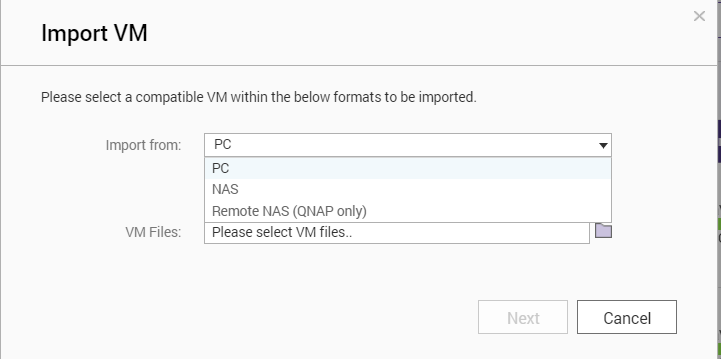
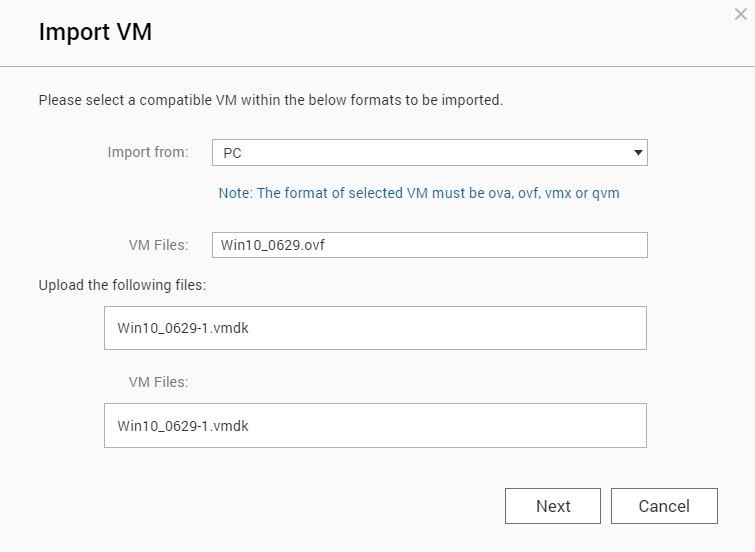

 をクリックしてMACアドレスを生成します。
をクリックしてMACアドレスを生成します。





